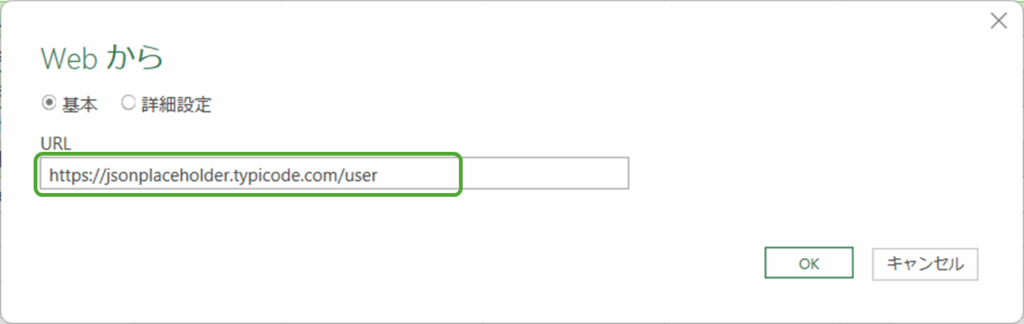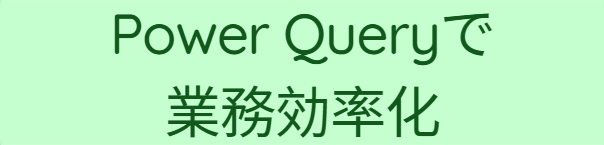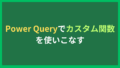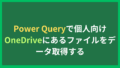外部システムやWebサービスから最新データを取得したいとき、JSON形式のAPIは非常に便利です。
ExcelのPower Queryを使えば、プログラミングを知らなくてもAPIデータを直接取得し、自動更新まで可能になります。
本記事では、JSON APIを使ってWebサービスのデータを取得する方法を解説します。
JSON APIとは
JSON(JavaScript Object Notation)は、Webでデータをやり取りするための軽量なフォーマットです。
「{ }」や「[ ]」を使って階層的にデータを表現するため、構造が分かりやすく、人にも機械にも扱いやすい形式です。
例:
{
"user": {
"name": "Taro",
"age": 32
}
}このような構造をPower Queryは自動で認識し、テーブルに変換することができます。
JSON APIとは、Web上のサーバーからデータを取得するための仕組みで、多くのクラウドサービスが対応しています。
例えば次のサービスがあります。
- YouTube Data API
Youtubeの動画リスト、再生回数、評価数、コメント数などが取得できます。 - DeepL API
DeepLの機械翻訳結果を取得できます。 - Rakuten API
楽天市場の商品情報など、楽天のサービスに関する情報が取得できます。
Power Queryを使えば、これらのAPIにアクセスしてJSON形式のデータを自動で取得し、Excel上でテーブルとして扱うことができます。
サンプルデータ
サンプルデータとしてJSON Placeholderを使います。テスト用のフェイクデータを提供しています。ユーザ一覧やTodo一覧などのフェイクデータが取得できます。
試しに次のURLを開いてください。
https://jsonplaceholder.typicode.com/users/1
次のJSON形式のページが表示されると思います。
Power Queryでデータ取得・加工する方法をサンプルデータを使って解説します。
{
"id": 1,
"name": "Leanne Graham",
"username": "Bret",
"email": "Sincere@april.biz",
"address": {
"street": "Kulas Light",
"suite": "Apt. 556",
"city": "Gwenborough",
"zipcode": "92998-3874",
"geo": {
"lat": "-37.3159",
"lng": "81.1496"
}
},
"phone": "1-770-736-8031 x56442",
"website": "hildegard.org",
"company": {
"name": "Romaguera-Crona",
"catchPhrase": "Multi-layered client-server neural-net",
"bs": "harness real-time e-markets"
}
}実際の手順
JSON Placeholderからユーザー一覧のダミーデータを取得します。取得するには次のURLを使用します。
https://jsonplaceholder.typicode.com/users手順1:データを取得する(Webからを選択)
「データ」タブー「Webから」をクリックします。
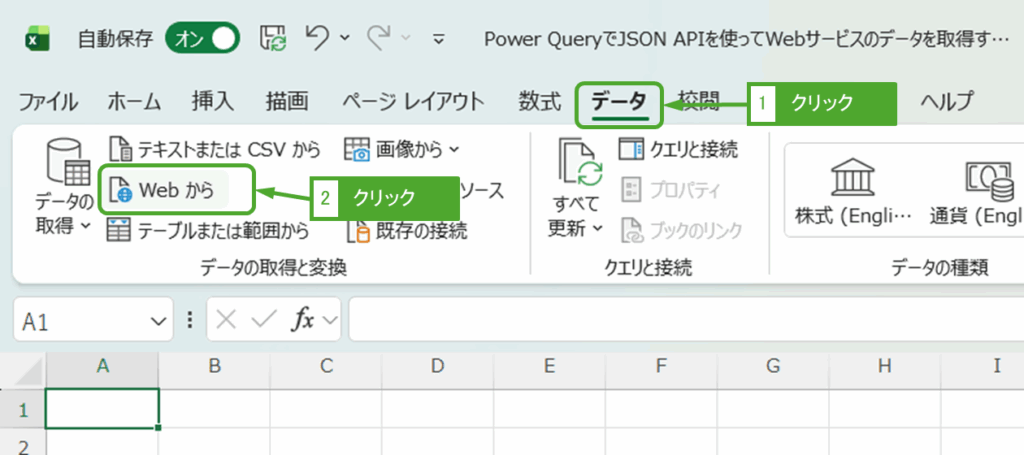
URLに「https://jsonplaceholder.typicode.com/users」を入力し、OKをクリックします。
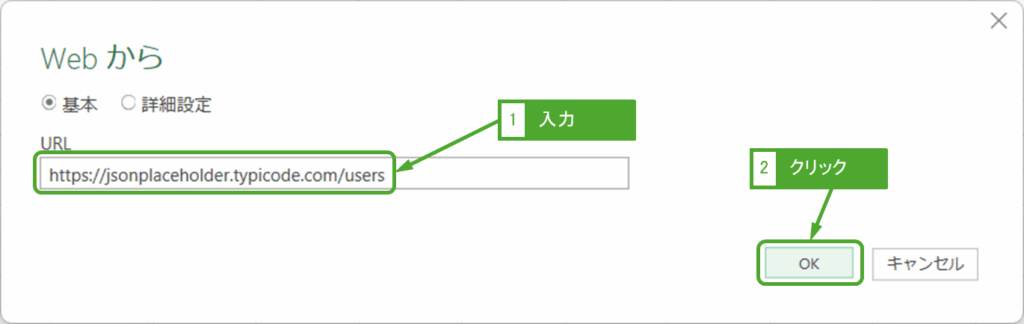
Power QueryがJSONを読み込むと、リスト形式の結果が表示されます。
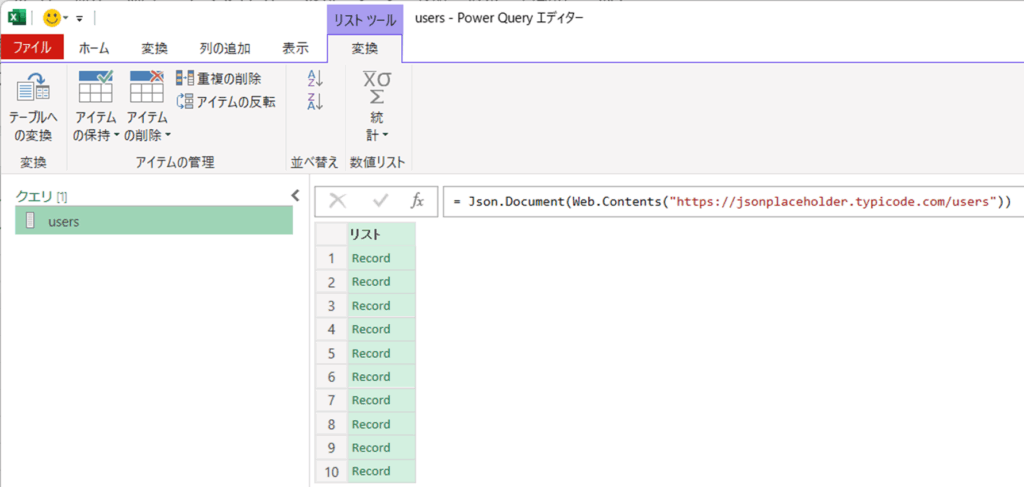
「Record」の中を見ると、JSONの構造が見れます。データとして扱えるようにテーブル形式に変換します。

手順2:JSONをテーブル形式に変換する
「変換」タブー「テーブルへ変換」をクリックします。
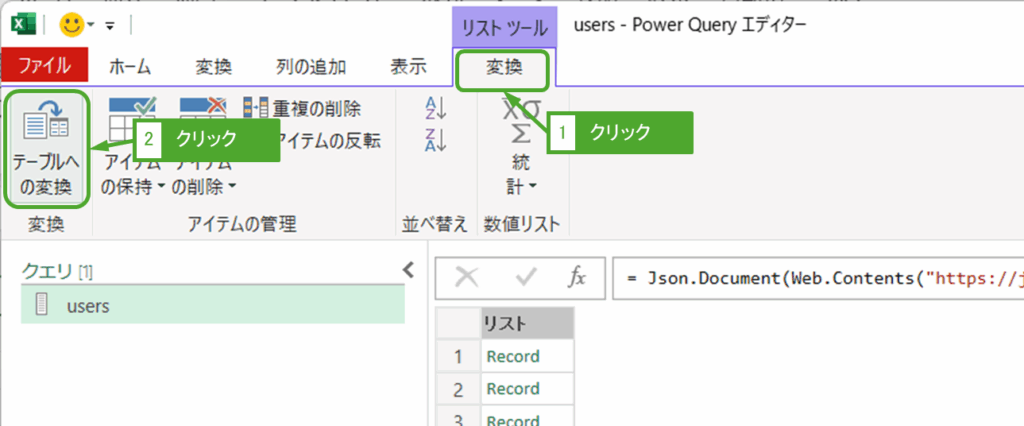
そのままOKをクリックします。

見た目はあまり変わりませんが、Column1という列があるテーブル形式に変換されています。1列の中にJSONの構造がすべて含まれているため、これらを展開していきます。
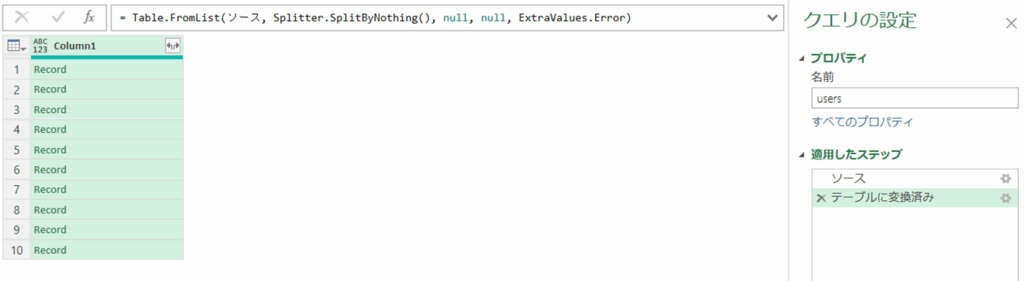
「Column1」列の⇔ボタンをクリックし、「元の列名をプレフィックスとして使用します」のチェックを外し、OKをクリックします。
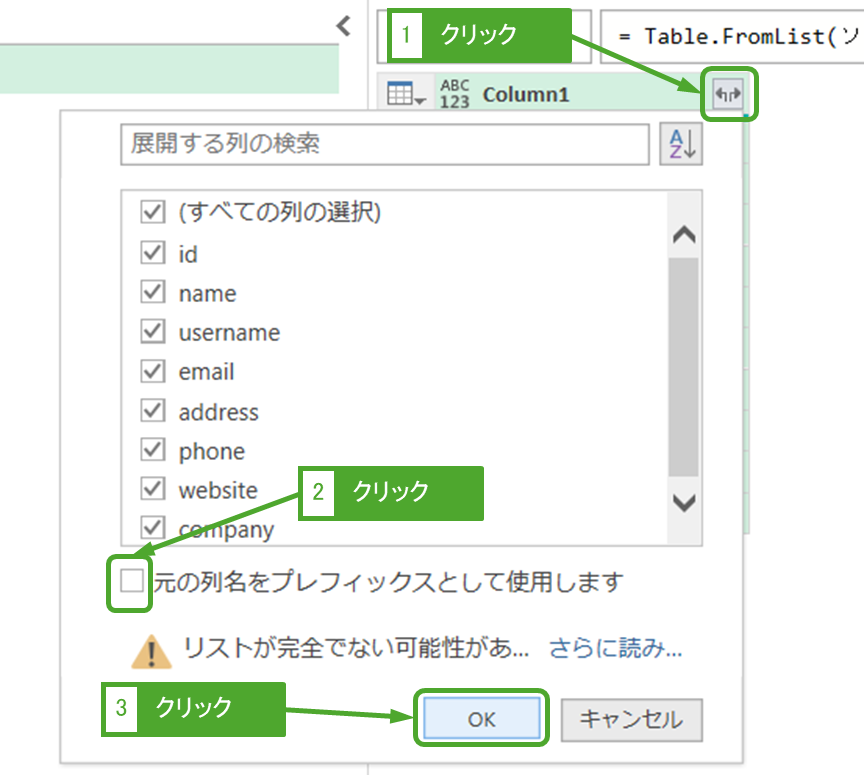
列が展開されました。

JSON構造の赤文字部分が展開されています。addressやcompanyはさらに階層があるため、「Record」と表示されています。
{
"id": 1,
"name": "Leanne Graham",
"username": "Bret",
"email": "Sincere@april.biz",
"address": {
"street": "Kulas Light",
"suite": "Apt. 556",
"city": "Gwenborough",
"zipcode": "92998-3874",
"geo": {
"lat": "-37.3159",
"lng": "81.1496"
}
},
"phone": "1-770-736-8031 x56442",
"website": "hildegard.org",
"company": {
"name": "Romaguera-Crona",
"catchPhrase": "Multi-layered client-server neural-net",
"bs": "harness real-time e-markets"
}
}手順3:JSONの構造をさらに展開する
addressやcompanyはさらに階層があるため、必要に応じて展開します。
「adress」列の⇔ボタンをクリックし、OKをクリックします。
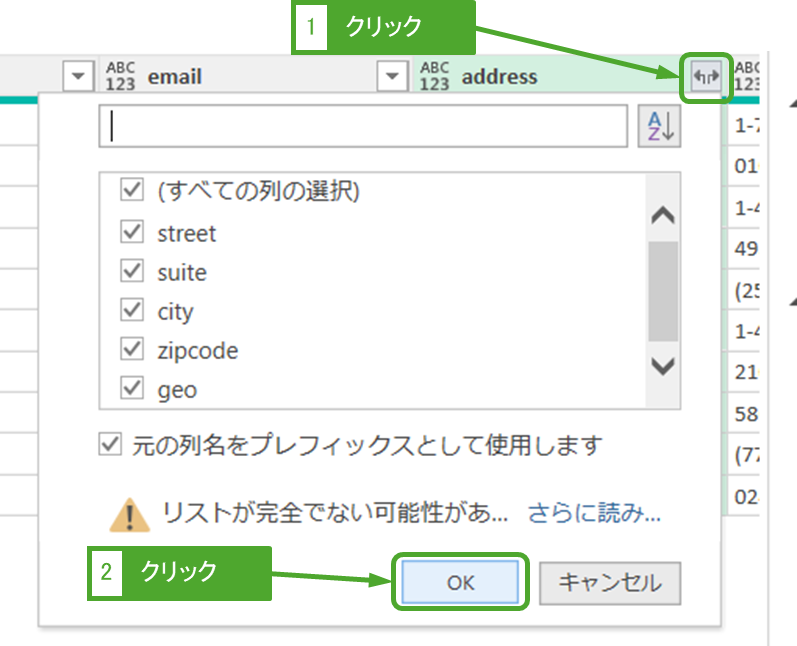
address列が展開されました。
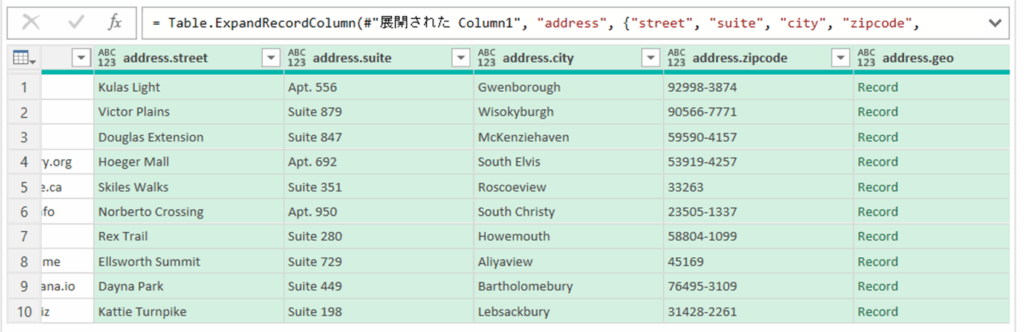
JSON構造の青文字部分が展開されています。必要に応じてcompanyも展開しましょう。
{
"id": 1,
"name": "Leanne Graham",
"username": "Bret",
"email": "Sincere@april.biz",
"address": {
"street": "Kulas Light",
"suite": "Apt. 556",
"city": "Gwenborough",
"zipcode": "92998-3874",
"geo": {
"lat": "-37.3159",
"lng": "81.1496"
}
},
"phone": "1-770-736-8031 x56442",
"website": "hildegard.org",
"company": {
"name": "Romaguera-Crona",
"catchPhrase": "Multi-layered client-server neural-net",
"bs": "harness real-time e-markets"
}
}手順4:データを出力する
JSONをテーブル形式に変換できたら、Excelのシートに出力します。
「ホーム」タブー「閉じて読み込む」をクリックします。

Excelのシートにデータ出力されました。

よくあるエラーと対処法
接続できません
接続しようとしてるときにエラーが発生しました。というエラーが表示されることがあります。
「(404)からコンテンツを取得できませんでした: Not Found」と記載があれば、ページが見つからないというエラーになります。
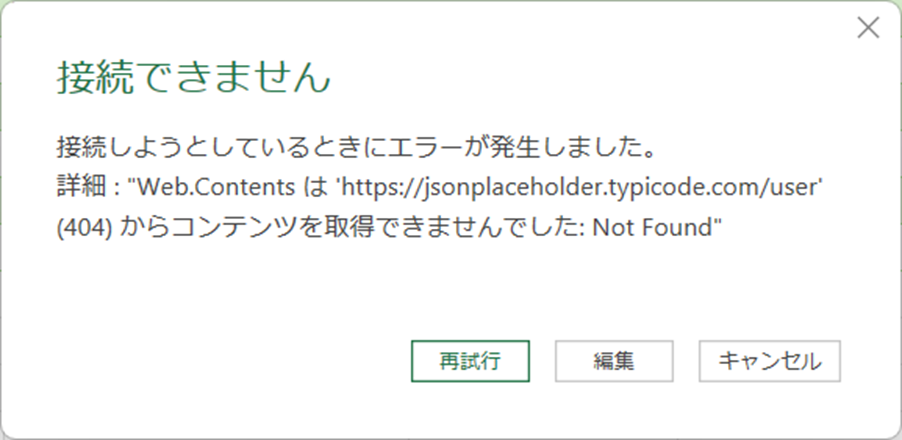
URLが間違ってる可能性があるため、URLがあっているか確認しましょう。